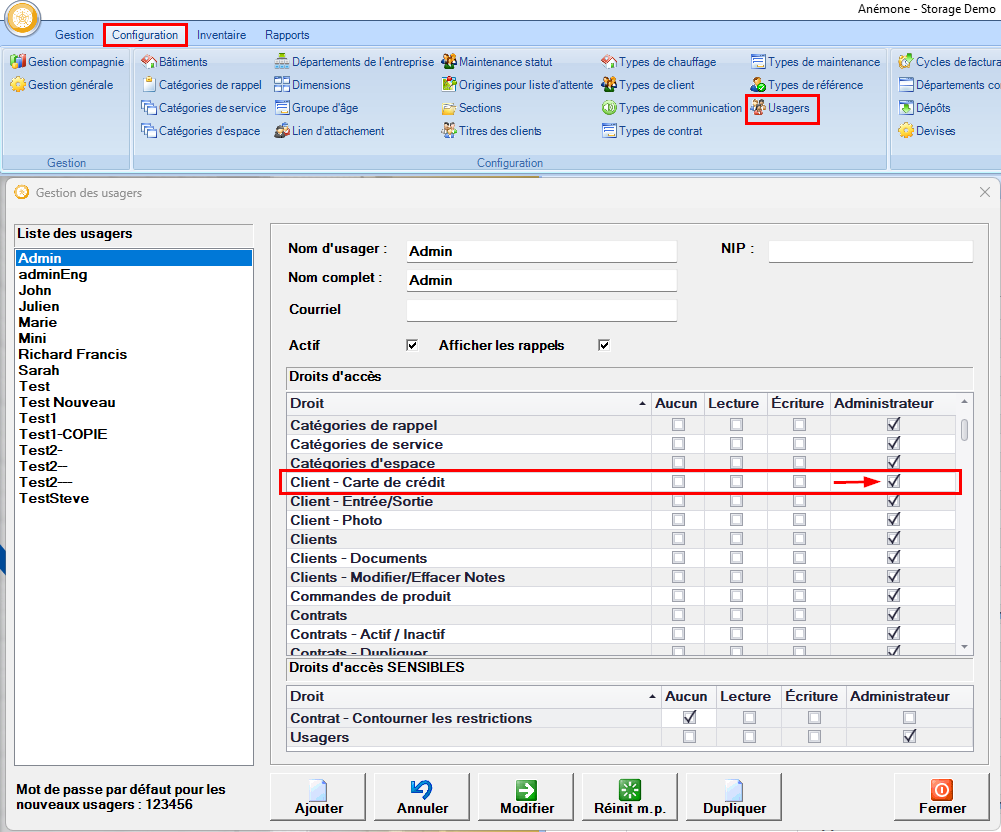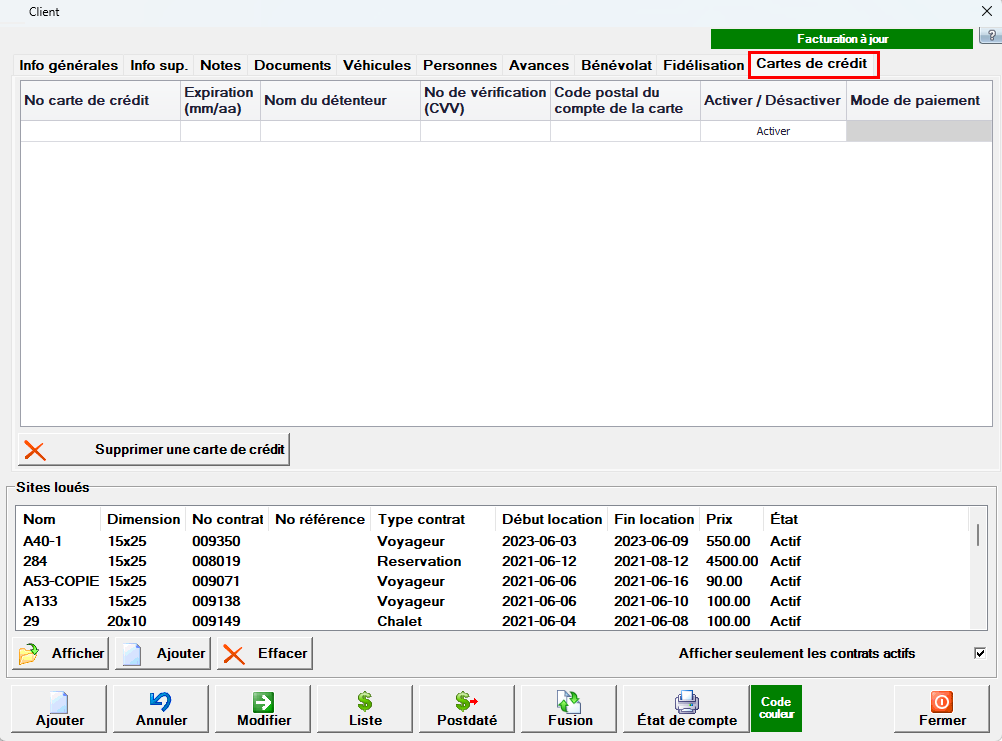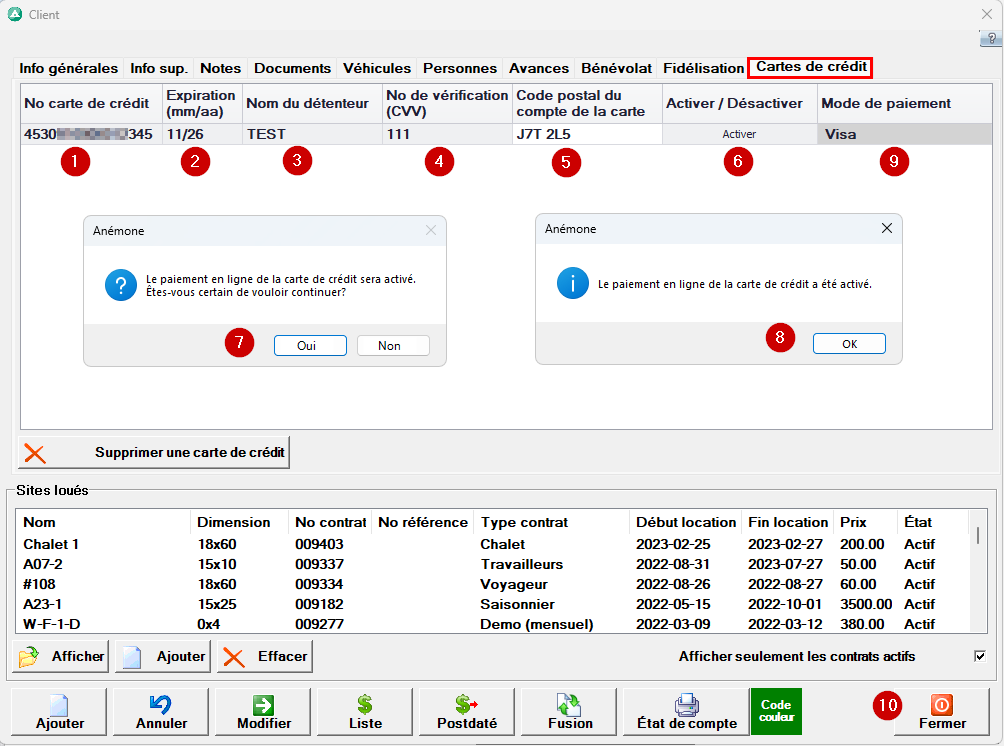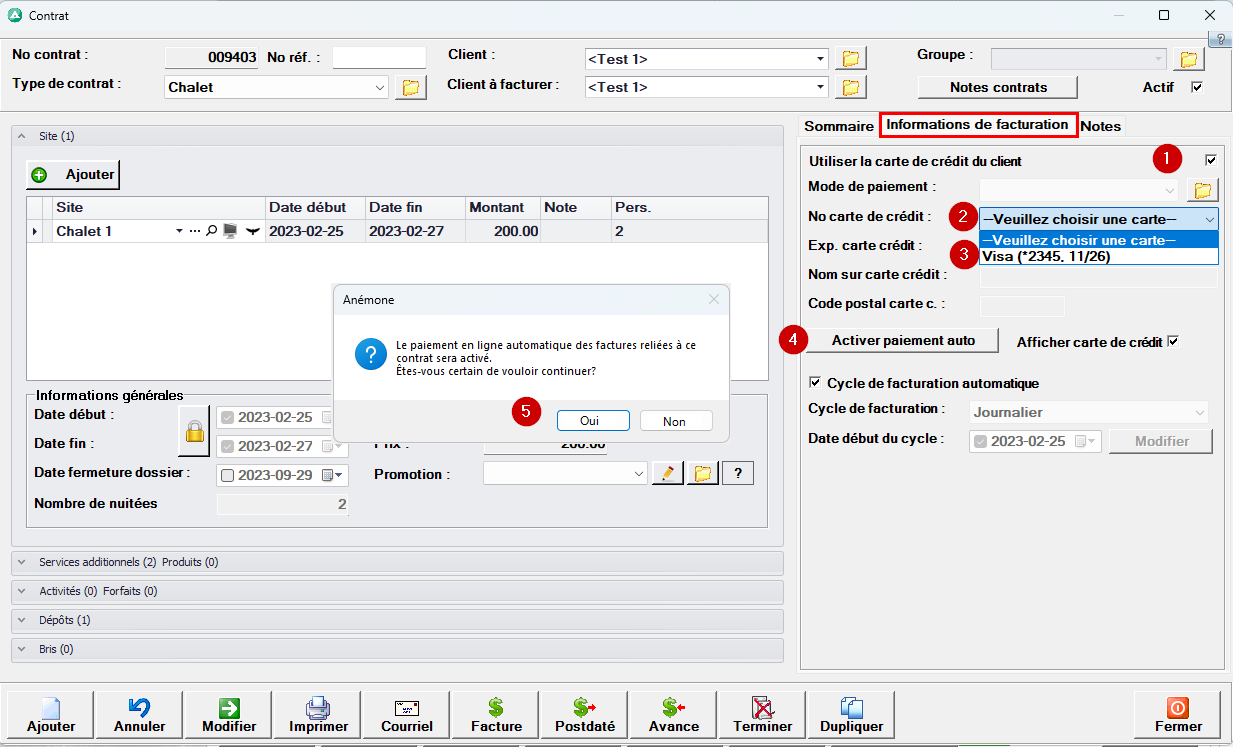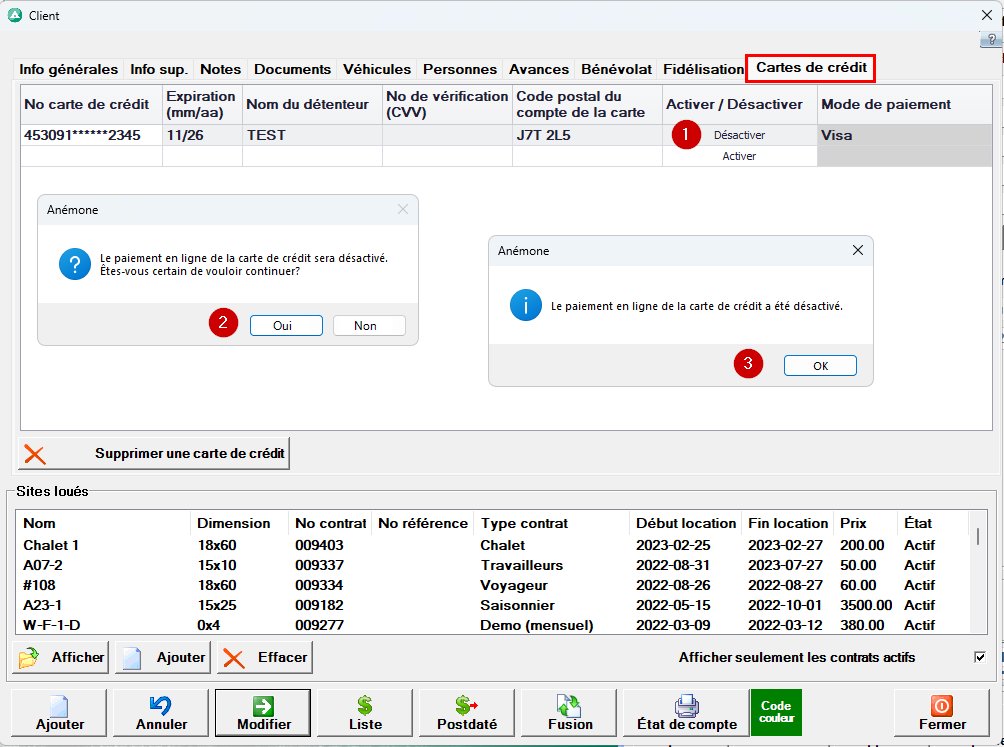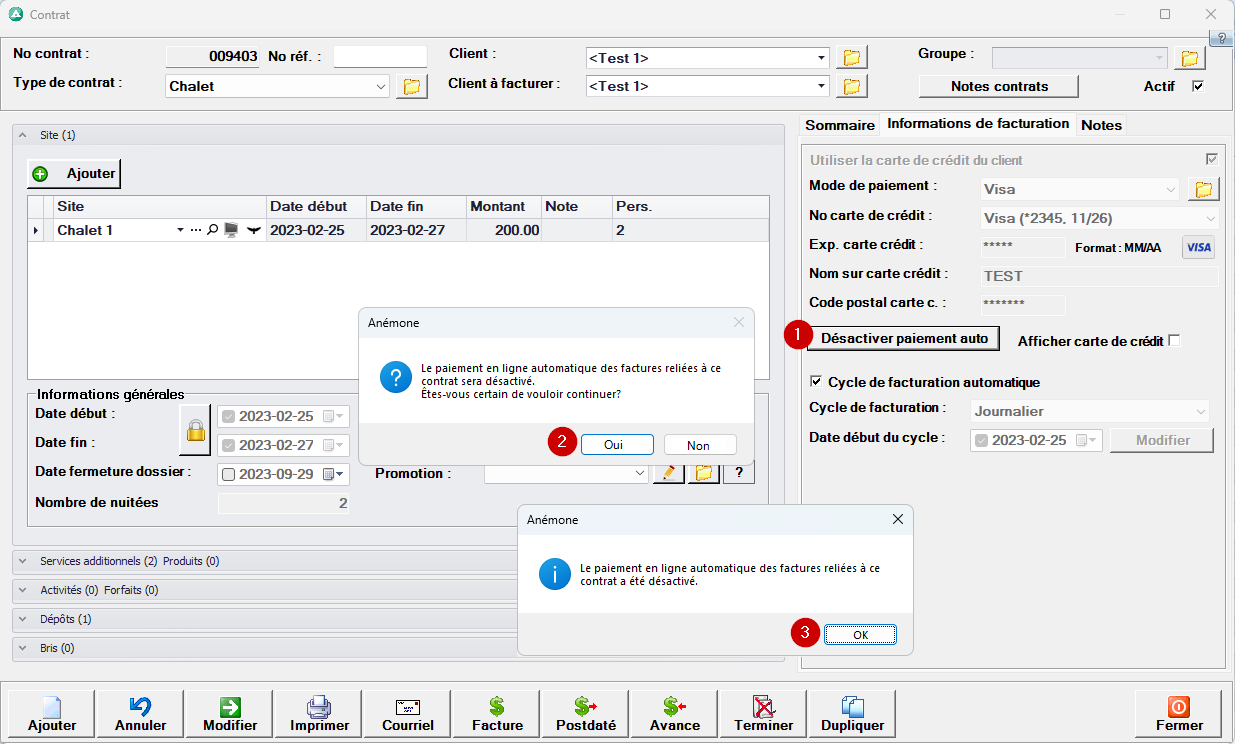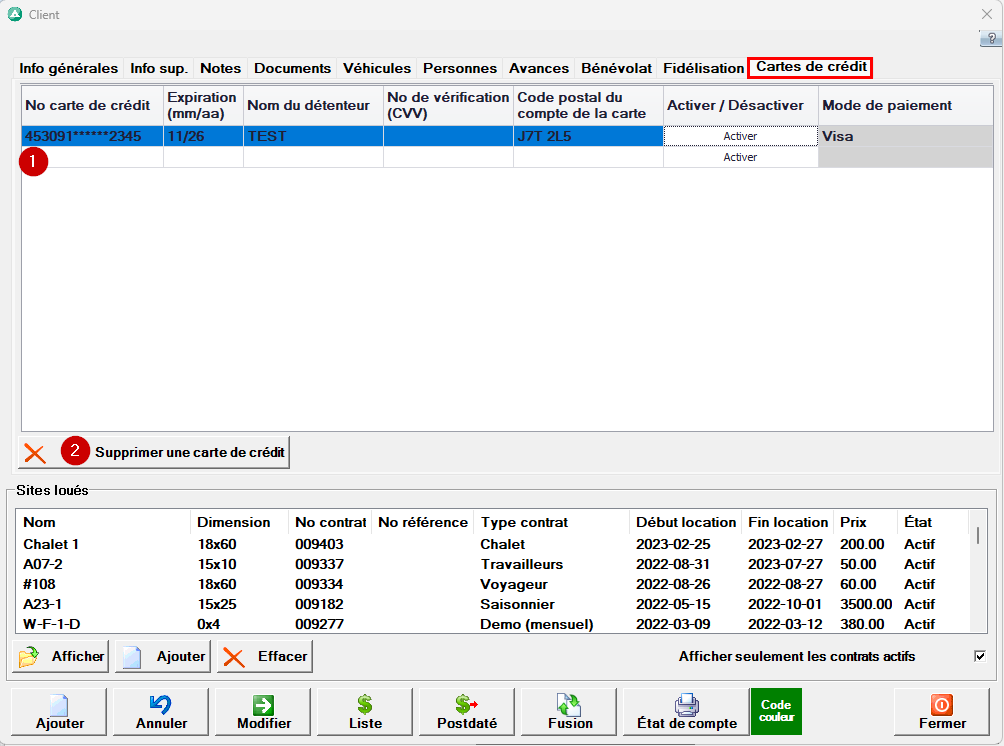| NOUVEAU |
La carte de crédit du client peut être ajoutée dans la fiche du client. Ce faisant vous pouvez créer plusieurs contrats/réservations pour le même client sans devoir à demander la carte de crédit du client. * Pour utiliser cette fonction vous devez avoir acheté le module de paiement en ligne ($) |
L’ajout de la carte de crédit d’un client dans sa fiche client présente plusieurs avantages essentiels pour simplifier le processus de création de contrats/réservations. Tout d’abord, cela permet d’accélérer le processus de réservation en évitant la nécessité de demander à chaque fois les coordonnées de paiement du client. Cela crée une expérience utilisateur plus fluide et efficace.
Sur le plan opérationnel, l’intégration de la carte de crédit dans la fiche client simplifie la gestion des paiements. Les transactions peuvent être traitées rapidement et en toute sécurité, contribuant ainsi à une gestion efficace des finances et à la réduction des risques liés aux impayés.
En résumé, l’ajout de la carte de crédit d’un client dans sa fiche client optimise la rapidité des réservations, améliore l’expérience client et facilite la gestion des paiements, offrant ainsi des avantages significatifs pour toutes les parties concernées.
Activation des droits de l’usager
Pour afficher l’onglet carte de crédit dans la fiche du client, il faut donner la permission aux usagers afin qu’ils puissent configurer la carte de crédit dans la fiche du client.
Onglet Configuration –> Usager
Cliquer sur l’usager à qui vous accordez le droit.
Dans les droits d’accès, choisir Client-Carte de crédit et cocher la case en mode Administrateur.
Activation de la carte
Pour ajouter la carte de crédit du client à sa fiche client vous devez afficher celle-ci ou en créer une.
Dans l’onglet Cartes de Crédit il faut :
- No. carte de crédit : Inscrire le numéro de la carte de crédit.
- Expiration (mm/aa) : Inscrire le mois et l’année de l’expiration de la carte de crédit dans le format indiqué.
- Nom du détenteur : Nom de la personne à qui appartient la carte de crédit.
- No de vérification (CVV) : Inscrire les 3 chiffres situés à l’endos de la carte de crédit.
- Code Postal du compte de la carte : Inscrire le code postal indiquée sur le relevé de compte de la carte de crédit.
- Activer : Cliquer sur le bouton pour activer la carte de crédit. Une fenêtre s’affichera
- Cliquer Oui pour activer la carte de crédit .
- Une confirmation s’affichera pour indiquer que le paiement en ligne de la carte a été activé.
- Mode de paiement : Le type de carte de crédit s’ajoutera automatiquement une fois la confirmation reçue.
- Cliquer Fermer pour sauvegarder la carte de crédit dans la fiche client.
Note : Plusieurs cartes de crédit peuvent être ajoutées à la fiche du client au besoin, simplement répéter les mêmes instructions sur les lignes en dessous de la carte qui a été ajoutée.
Activation de la carte de crédit (fiche client) dans un contrat/réservation
Dans l’onglet Informations de facturation il faut :
- Utiliser la carte de crédit du client : Cocher la case.
- No Carte de crédit : Dans le menu déroulant choisir la carte de crédit à associer au contrat/réservation.
- Une fois la carte de crédit sélectionnée, les infos seront automatiquement ajoutés.
- Activer paiement auto : Cliquer sur le bouton pour activer la carte de crédit. Une fenêtre s’affichera.
- Cliquer Oui pour activer le paiement en ligne.
Désactivation de la carte dans la fiche client
Dans l’onglet Informations de facturation il faut :
- Cliquer sur le bouton Désactiver de la carte de crédit. Une fenêtre s’affichera.
- Cliquer Oui pour désactiver le paiement en ligne de la carte de crédit.
- Une fenêtre s’affichera pour confirmé la désactivation de la carte. Celle-ci peut être réactivée au besoin. Cliquer Ok.
Désactivation de la carte de crédit (fiche client) dans un contrat/réservation
Dans l’onglet Informations de facturation il faut :
- Cliquer sur le bouton Désactiver paiment auto. Une fenêtre s’affichera.
- Cliquer Oui pour désactiver le paiement en ligne automatique.
- Une fenêtre s’affichera pour confirmé la désactivation de la carte. Celle-ci peut être réactivée au besoin. Cliquer Ok.
Supprimer la carte de crédit de la fiche client
Note : Avant de supprimer la carte de crédit, il faut s’assurer que celle-ci n’est pas utilisée dans un contrat / réservation.
Ouvrir la fiche client, Dans l’onglet Cartes de crédit il faut :
- Sélectionner la carte de crédit à supprimer
- Cliquer Supprimer une carte de crédit. La carte de crédit va s’effacer.